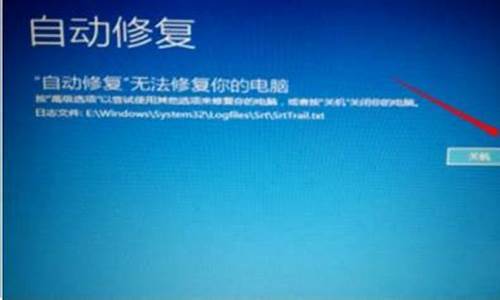怎么才能让电脑系统坏_电脑系统怎么保持正常
1.电脑系统崩溃了怎么办
2.电脑系统问题怎么解决
3.面对系统故障,不用慌!一步步解决
4.电脑开机慢?这些方法帮你恢复正常速度!
5.笔记本电脑罢工了?别急,原因和解决方法都在这!

电脑是我们日常生活中必不可少的工具,但是随着使用时间的增长,电脑的性能会逐渐下降。本文将为大家介绍几个简单的电脑维护小技巧,帮助你的电脑更加流畅。
清理电脑硬件灰尘电脑硬件上的灰尘积累过多,会严重阻碍散热风扇的正常工作,进而导致硬件局部温度急剧上升。这不仅会影响硬件的运行速度,还可能对硬件造成损坏。因此,定期清理电脑硬件灰尘是非常必要的。
清理磁盘碎片为了保持电脑的良好性能,定期清理磁盘碎片是必要的。你可以通过开始菜单、“我的电脑”属性或控制面板找到磁盘清理工具。虽然清理过程可能需要一些时间,但是它可以有效释放硬盘空间,提高电脑的运行速度。此外,你也可以使用腾讯电脑管家等软件来清理电脑垃圾,方便快捷。
合理分区许多新手在面临电脑问题时,往往选择重新安装系统,而忽略了对硬盘进行重新分区操作。这可能导致电脑在新安装系统后不久再次出现卡顿现象。因此,在重新安装系统前,请务必对硬盘进行合理分区,以确保电脑能够稳定运行。
电脑系统崩溃了怎么办
电脑开机后无法正常启动,可能是由于软件或硬件问题引起的。本文将介绍如何通过安全模式、软件卸载、系统还原、重新安装操作系统等方法解决电脑开机问题。
进入安全模式开机后,立刻按下F8键并保持不动,直到高级选项出现。接着,松开手,使用上下键选择安全模式并回车进入。在安全模式下,使用软件全面查杀木马,卸载出事前安装的所有软件。
查杀木马如果可以进入安全模式,这可能说明你安装了不合适的软件。此时,将所有不合适的软件全部卸载,并检查是否中了木马。
系统还原如果无法进入安全模式,尝试使用系统还原或重新安装操作系统。请注意,在重新安装操作系统后,不要立刻安装软件、补丁或驱动,先检查开机是否还有问题。
逐步安装驱动、补丁和软件如果问题依然存在,再逐步安装驱动、补丁和软件。同时,务必确保不要再次安装导致此次问题的软件,否则可能会导致恢复无效。
检查硬件问题另外,也要检查硬件方面是否出现问题,如硬盘、内存、显卡、主板等。如果存在硬件问题,建议及时检修。
电脑系统问题怎么解决
系统崩溃的原因很多,可参考一下解决方案:
具体步骤:
1.先按“Shift+重启”,然后按住Shift重启电脑,等待界面进入安全模式,点击“疑难解答”。
2.然后根据你的问题选择恢复方式,点击“恢复电脑”开始恢复,解决大部分问题。
3.按住WinX的同时按“Win+X”,然后按A,在项目符号框中输入sfc/scannow,然后按回车键。此时,计算机将开始扫描所有受保护的系统文件,并用以前的备份缓存文件替换它们。
4.按“Win+R”,进入系统复位。单击确定进入选项页面。选择“保留我的文件”以保留重要文件。
面对系统故障,不用慌!一步步解决
电脑系统问题是人们在使用电脑过程中经常会遇到的。当出现电脑系统问题时,人们可能会感到焦虑和不安。但是,只要按照正确的步骤进行分析和处理,就可以轻松解决这些问题。
首先,当发现电脑系统出现问题时,要先做一些最基本的排除。例如,重新启动计算机,看看是否能解决问题。也可以检查您的硬件,例如键盘,鼠标,甚至显示器是否连接正确。这些可能是引起问题的原因之一。如果这些方法不起作用,需要更深入的诊断。
其次,检查您的操作系统是否已经过期或未更新到最新版本,因为在很多情况下,这也可能导致电脑系统问题。如果您的操作系统需要更新,请按照操作系统的更新程序进行更新。如果您的电脑出现了问题,请查看操作系统日志,以便找出错误的来源。
作为进一步的步骤,您可以使用一些系统维护工具,例如清理工具,病毒扫描工具等。这些工具可以帮助您检测和清理您的电脑中的垃圾文件,病毒,恶意软件或其他可能导致电脑系统失效的问题。您也可以更新您的驱动程序,以确保您的设备与操作系统兼容。
如果您已经尝试所有的方法,并且问题仍然存在,请不要犹豫,考虑寻求专业帮助。这可能包括与供应商或生产商的联络,以获取支持,或请您的技术人员或其他专业人员协助您解决问题。
总之,对于电脑系统问题,解决问题的步骤包括排除最简单的问题,检查和更新操作系统和驱动程序,使用系统维护工具,或寻求专业协助。通过这些步骤,大多数电脑系统问题都可以解决,以保持您的计算机正常运行。
电脑开机慢?这些方法帮你恢复正常速度!
面对系统故障,不必惊慌。按照下面的步骤,一步步排查和解决问题。同时,为了确保数据安全,操作前请务必备份重要文件。
初步尝试首先,根据提示进行简单修复,看是否能恢复正常。
系统修复进阶如果初步尝试无效,建议使用系统安装光盘,按提示进行修复和测试。
系统重置若问题依旧,可能与系统相关。此时,可以尝试恢复系统至出厂默认状态。使用HP预装的操作系统,只需按下“F11”键即可。但请注意,操作前务必备份重要文件。
重装操作系统如果电脑是自行安装的操作系统,且上述方法无效,可以考虑重新安装。但请注意,为了确保系统的安全性、稳定性和兼容性,建议使用原版系统进行安装,避免使用Ghost等不明来源的安装光盘。
硬盘检测如果问题持续,或频繁出现,可能是硬盘出现故障。此时,建议进行硬盘检测。在开机或重启时,不停点击“F10”进入BIOS,选择“Diagnostics”,运行“Hard Drive Self Test”即可。检测时间约为30至60分钟,具体取决于硬盘容量。检测期间,请确保连接外接电源,保持供电稳定。
检测结果解读若检测结果显示全部为“Passed”或“Successed”,则硬盘正常,问题可能与系统有关。此时,建议备份重要数据后,使用纯净版光盘重新安装系统。若检测过程中出现“ERROR”或“FAILED”等报错信息,说明硬盘存在硬件问题,建议您联系就近的服务中心进行处理。
笔记本电脑罢工了?别急,原因和解决方法都在这!
你的电脑开机是不是越来越慢?别担心,这是很常见的现象。但是,我们有一些简单的方法可以帮助你恢复电脑的正常速度!
定期清理电脑系统和注册表垃圾积累过多会导致开机变慢。记得定期清理这些垃圾,让你的电脑保持清新!
关闭开机启动项电脑安装了太多软件,并且都设置为开机启动,这会大大延长开机时间。进入任务管理器,关闭不必要的开机启动项,让你的电脑更快启动!
查杀病毒电脑受到木马病毒入侵会导致系统受损,进而影响开机速度。使用腾讯电脑管家等杀毒软件,确保你的电脑安全无忧!
清洁内部长时间使用电脑会导致机箱内部积累灰尘。请专业维修人员帮忙打开机箱清理灰尘,让你的电脑焕然一新!
升级硬件如果以上方法都不能解决问题,可能是你的电脑硬件配置落后了。考虑升级硬件,如更换新硬盘或增加内存条,让电脑焕发新生!
小贴士虽然我们不能让电脑恢复到刚买回来时的速度,但通过以上方法,我们可以让电脑回到正常的速度,提高工作和娱乐效率!
笔记本电脑是我们日常生活和工作中必不可少的工具,但是它也会出现各种各样的故障。本文将为大家介绍笔记本电脑常见的故障原因和解决方法,帮助大家更好地维护自己的电脑。
电量不足电量不足是笔记本电脑无法正常工作的常见原因之一。建议大家定期充电,保持电量充足,避免过度使用或长时间待机。
硬件问题硬件松动或进水都可能导致笔记本电脑无法正常开机。如果是硬件松动,可以自己拆开重新插插;如果硬件损坏,需要专业仪器检测并更换。
COMS数据出错有时开机时会提示无法识别串口、并口、硬盘等,这可能是因为硬件松动或COMS数据错误。解决办法是重新插拔硬件,恢复COMS数据。
电脑报警启动时发出“笛.”“笛”的报警声,说明硬件出了问题。要根据不同报警声进行维修。
操作系统问题系统启动时出错或重新启动,可能是操作系统出了问题。解决办法是恢复或重新安装系统。
小贴士定期维护、备份数据、及时更新驱动程序,可以让笔记本电脑更加健康,减少故障的发生。
声明:本站所有文章资源内容,如无特殊说明或标注,均为采集网络资源。如若本站内容侵犯了原著者的合法权益,可联系本站删除。